Հաղորդագրության ձևաչափ. HTML, պարզ տեքստ և հարուստ տեքստ
Դուք երբևէ ստացե՞լ եք հաղորդագրություններ միայն կանոնավոր տեքստով, կամ էլփոստով նամակներ ՝ բազմաթիվ պատկերներով և տառատեսակների տարբեր ձևաչափերով, ինչպիսիք են ՝ թավ, շեղ, ընդգծված, գունավոր և այլն: Outlook- ում: Outlook- ն աջակցում է նամակներ ուղարկել տարբեր հաղորդագրությունների ձևաչափերով ՝ HTML, պարզ տեքստ և հարուստ տեքստ: Եվ այս ձեռնարկում ես կխոսեմ հաղորդագրության ձևաչափերի և այն մասին, թե ինչպես դրանք կիրառել Outlook- ի հաղորդագրությունների վրա:
Աղյուսակ Բովանդակության
- 1. Հաղորդագրությունների ձևաչափերի մատչելի տեսակները
- 2. Փոխել հաղորդագրության ձևաչափը HTML, Rich Text Format կամ պարզ տեքստ
- 3. Փոխեք հաղորդագրության լռելյայն ձևաչափը բոլոր նոր հաղորդագրությունների համար
- 4. Փոխել ստացված էլփոստի հաղորդագրության ձևաչափը
- 5. Միշտ պատասխանեք կամ փոխանցեք պարզ տեքստով
- 6. Միշտ պատասխանեք կամ փոխանցեք HTML ձևաչափով
- 7. Միշտ պատասխանեք կամ փոխանցեք Outlook- ում HTML, պարզ տեքստ կամ հարուստ տեքստի ձևաչափով
ՆշումԱյս էջում ներկայացված մեթոդները տարածվում են Microsoft Outlook 2019 աշխատասեղանի ծրագրի վրա Windows 10-ում: Եվ հրահանգները կարող են էապես կամ փոքր-ինչ տարբերվել `կախված Microsoft Outlook- ի տարբերակից և Windows միջավայրից:
1. Հաղորդագրության ձևաչափերի մատչելի տեսակները
Microsoft Outlook- ն առաջարկում է հաղորդագրության երեք տեսակի ձևաչափեր ՝ HTML, հարուստ տեքստ և պարզ տեքստ: Յուրաքանչյուր հաղորդագրության ձևաչափ համապատասխանում է տարբեր կարիքների:
1.1 HTML
HTML ձևաչափը Outlook- ում հաղորդագրության ձևաչափի ամենատարածված տեսակն է:
Ինչպես գիտենք, HTML- ը համացանցային էջի լեզու է, որն օգնում է մեզ կոդավորել մեր վեբ էջը ձևավորման հարուստ տեքստերով, նկարներով և այլ առարկաներով: Նմանապես, HTML ձևաչափը հաղորդագրության ամբողջ բովանդակությունը դարձնում է գեղեցիկ և կոկիկ ինտերնետային էջ: HTML ձևաչափով էլփոստերն աջակցում են տառատեսակների ձևաչափման, պարբերության ձևավորման, հավասարեցումների և այլն: ավելին, էլփոստի հաճախորդների մեծ մասը HTML ձևաչափով էլփոստերը կարող են ճանաչվել:
Outlook- ի օգտվողները կարող են ուղղակիորեն կիրառել հաղորդագրության թեման `HTML հաղորդագրություն ստեղծելու համար` նախապես տեղադրված բազմաթիվ վերնագրերով, տառատեսակների ձևաչափմամբ, հավասարեցումներով և այլն: Մյուս կողմից, Outlook- ի օգտվողները կարող են նաև զարդարել HTML էլ. առաջադեմ տեքստի էֆեկտներ և այլն, ըստ իրենց անհրաժեշտության:

Այնուամենայնիվ, դուք հաստատ նկատել եք, որ որոշ նկարներ և ձևեր չեն կարող ցուցադրվել ստացողների Outlook- ում ուղղակիորեն, և ստացողներից պահանջվում է դրանք ձեռքով ներբեռնել: Ամենավատն այն է, որ Outlook ստացողները կարող են կազմաձեւվել ՝ կանխելու համար HTML էլ. Փոստի ցանկացած նկար ներբեռնումը: Եթե նկարները չեն ներբեռնվել և ցուցադրվել ստացողների Outlook- ում, այս նկարները կփոխարինվեն նկարների տեղապահներով, ինչը կդարձնի խառնաշփոթ հաղորդագրությունը:
1.2 Պարզ տեքստ
Համեմատած HTML ձևաչափի հետ, Պարզ տեքստի ձևաչափը աջակցում է միայն կանոնավոր տեքստին հաղորդագրության մարմնում: Պարզ տեքստի ձևաչափը չի աջակցում որևէ ձևաչափման, ինչպիսիք են ՝ թավ, շեղ, ընդգծված, գծանշում, ընդգծված գույներ և այլն: Այն նաև չի աջակցում հաղորդագրության ներսում նկարներ և հիպերհղումներ ցույց տալուն: Եթե Ձեզ անհրաժեշտ է կարեւոր նկարներ տեղադրել հաղորդագրության մեջ, միակ վավեր լուծումն է դրանք կցել որպես կցորդներ:

1.3 հարուստ տեքստ
Հարուստ տեքստի ձևաչափը նաև աջակցում է բազմաթիվ տառատեսակների ձևաչափմանը, հղումների, աղյուսակների, ձևերի, նկարների և այլն: Այնուամենայնիվ, Rich Text հաղորդագրության ձևաչափման մեծ մասը համատեղելի է միայն Microsoft Outlook- ի և Microsoft Exchange- ի հետ: Ավելին, կցորդները տեղադրված են հաղորդագրության մարմնում `հաղորդագրության վերնագրում կցվածի փոխարեն:

2. Փոխել հաղորդագրության ձևաչափը HTML, Rich Text Format կամ պարզ տեքստի
Outlook- ում նոր հաղորդագրություններ կազմելիս կամ հաղորդագրությունները պատասխանելիս / փոխանցելիս մենք կարող ենք հեշտությամբ փոխել հաղորդագրության ձևաչափը:
Նոր հաղորդագրության կազմման, պատասխանի կամ վերահասցեավորման պատուհանում պարզապես կտտացրեք HTML, Պարզ TextԿամ Rich Text- ը կոճակը Ֆորմատ խմբում Ձևաչափել տեքստը էջանիշը.

ՆշումԵթե պատասխանող կամ փոխանցող հաղորդագրությունը ներկառուցված է ընթերցանության պատուհանում, ապա հարկավոր է սեղմել այն Բաց դուրս գալ ընթերցանության պատուհանի վերևի ձախ անկյունում գտնվող կոճակը հաղորդագրության պատուհանում պատասխանող կամ փոխանցող հաղորդագրությունը ցույց տալու համար:

3. Փոխեք հաղորդագրության լռելյայն ձևաչափը բոլոր նոր հաղորդագրությունների համար
Ընդհանուր առմամբ, նոր էլփոստերը Outlook- ում ավտոմատ կերպով ուղարկվում են HTML ձևաչափով: Այնուամենայնիվ, որոշ դեպքերում մենք պետք է ավտոմատ կերպով ուղարկենք նոր նամակներ մեկ այլ հաղորդագրության ձևաչափով, ինչպիսիք են պարզ տեքստը կամ հարուստ տեքստը: Այստեղ այս բաժինը կօգնի ձեզ փոխել հաղորդագրության լռելյայն ձևաչափը Outlook- ում բոլոր նոր ելքային հաղորդագրությունների համար:
1: Սեղմեք Ֆայլ > Ընտրանքներ.
2, Outlook Ընտրանքների երկխոսությունում կտտացրեք փոստ ձախ բարում, գնացեք դեպի Կազմել հաղորդագրություններ բաժնում և ընտրեք հաղորդագրության նոր ձևաչափը Կազմեք հաղորդագրություններ այս ձևաչափով բացվող ցուցակ:

3. Սեղմեք OK կոճակը ՝ փոփոխությունները պահելու և երկխոսությունը փակելու համար:
Այսուհետ բոլոր նոր հաղորդագրությունները ավտոմատ կերպով կփոխվեն նշված հաղորդագրության ձևաչափի:
4. Փոխել ստացված էլփոստի հաղորդագրության ձևաչափը
Ընդհանուր առմամբ, մենք ամեն օր բազմաթիվ նամակներ ենք ստանում Outlook- ում, և այդ էլ-նամակները կարող են լինել HTML ձևաչափով, Պարզ տեքստի ձևաչափով կամ Հարուստ տեքստի ձևաչափով: Այստեղ այս բաժինը ցույց կտա Outlook- ում ստացված էլփոստի ձևաչափը արագ փոխելու ձեռնարկը:
1, Հաղորդագրությունների ցանկում կրկնակի սեղմեք ՝ նշված էլ.փոստը բացելու համար:
2, Դրանից հետո էլփոստը բացվում է հաղորդագրության պատուհանում: Սեղմել հաղորդագրություն > Գործողություններ > Խմբագրել հաղորդագրությունը.

3, Այժմ հաղորդագրությունը խմբագրելի է: Գնացեք, որպեսզի հնարավոր լինի Ձևաչափել տեքստը էջանիշը, ապա կտտացրեք նշված հաղորդագրության ձևաչափին, որի վրա էլ Ֆորմատ խումբ:

4. Մամուլ Ctrl + S ստեղները կամ կտտացրեք այն Փրկել կոճակը (ըստ նախնականի ՝ Փրկել կոճակը գտնվում է ներդիրների վերևում գտնվող արագ մուտքի գործիքագոտում) ՝ փոփոխությունները պահելու համար, ապա փակելու հաղորդագրության պատուհանը:
ՆշումԱյս մեթոդը կարող է փոխել հաղորդագրության ձևաչափը միայն միանգամից մեկ ստացված էլ.
5. Միշտ պատասխանեք կամ փոխանցեք պարզ տեքստով
Եթե Ձեզ անհրաժեշտ է միշտ պատասխանել կամ փոխանցել էլ.փոստը Պարզ տեքստի ձևաչափով, այս բաժինը հեշտությամբ կլուծի ձեր խնդիրները Outlook- ում:
1, Outlook- ի հիմնական ինտերֆեյսում կտտացրեք Ֆայլ > Ընտրանքներ Outlook Options երկխոսությունը բացելու համար:
2, Outlook Ընտրանքների երկխոսությունում կտտացրեք Վստահության կենտրոն ձախ բարում և սեղմեք այն Վստահության կենտրոնի կարգավորումները կոճակը:

3, Վստահության կենտրոնի երկխոսության մեջ կտտացրեք Էլեկտրոնային փոստի անվտանգություն ձախ բարում, ապա նշեք այն Կարդացեք բոլոր ստանդարտ նամակները պարզ տեքստով տարբերակը Կարդացեք որպես պարզ տեքստ բաժնում:

4: Սեղմեք OK կոճակները հաջորդաբար `երկու երկխոսությունները փակելու համար:
Այժմ այն վերադառնում է Outlook- ի հիմնական ինտերֆեյս, և հաղորդագրության ցանկում կտեսնեք, որ բոլոր ստացված էլ. Փոստերը ավտոմատ կերպով փոխարկվում են պարզ տեքստի:
5, Ընտրեք էլ. Նամակ, որին դուք կպատասխանեք, ապա կտտացրեք Գլխավոր > պատասխանել or Պատասխանել բոլորը.

TipsԷլ.փոստ փոխանցելու համար ընտրեք էլփոստը հաղորդագրությունների ցանկում և այնուհետև կտտացրեք Կոշուլսներ> Փոխանցել
6, Դրանից հետո կտեսնեք պատասխան հաղորդագրությունը կամ փոխանցման հաղորդագրությունը ստեղծվում է Պարզ տեքստի ձևաչափով: Կարող եք կազմել պատասխանող հաղորդագրությունը և ուղարկել այն, որքան ձեզ հարկավոր է:
Նշումներ: Եթե Կարդացեք բոլոր հիմնական ստանդարտները պարզ տեքստով տարբերակը միացված է, բոլոր ստացված էլ-նամակները ավտոմատ կերպով կվերափոխվեն Պարզ տեքստի ձևաչափի:
6. Միշտ պատասխանեք կամ փոխանցեք HTML ձևաչափով
Եթե Ձեզ անհրաժեշտ է պատասխանել կամ փոխանցել էլփոստերը HTML ձևաչափով Outlook- ում, կարող եք փորձել ներքևում գտնվող VBA կոդ ՝ խնդիրը հեշտությամբ լուծելու համար:
1, Outlook- ում սեղմեք ալտ + F11 Microsoft Visual Basic հավելվածների համար պատուհանը բացելու ստեղները:
2, Microsoft Visual Basic հավելվածների համար պատուհանում կտտացրեք Տեղադրել > Մոդուլներ, ապա կոդից ներքև տեղադրեք նոր մոդուլի մեջ:
VBA. Պատասխանեք կամ ուղարկեք էլփոստերը HTML ձևաչափով ինքնաբերաբար
Sub ForceReplyInHTML () »- ի թարմացումը` ExtendOffice.com- ը 11/18/2020-ին Dim xSelection As Outlook. Ընտրություն Dim xItem As Object Dim xMailItem As Outlook.MailItem Dim xRMail As Outlook.MailItem Dim xIsPlainText As Boolean Dim xWinStr As String On Error Resume Next xWinStr = TypeName (TypeName) Եթե xWinStr = "Հետազոտող", Ապա նախադրեք xSelection = Application.ActiveExplorer.Selection If xSelection.Count> 0 Ապա սահմանեք xItem = xSelection.Item (1) Այլ MsgBox "Ընտրված չէ հաղորդագրության նյութ": "Նախ ընտրեք ընտրությունը", vbInformation, «Kutools for Outlook» - ը Ելքի ենթակետից Եթե ElseIf xWinStr = «Տեսուչ» Ապա սահմանիր xItem = Application.ActiveInspector.CurrentItem Այլ MsgBox «Չաջակցվող պատուհանի տեսակը." & vbNewLine & "Խնդրում ենք ընտրություն կատարել" կամ " . ", vbInformation," Kutools for Outlook "Ելք ենթավարտից Եթե xItem.Class <> olMail ապա MsgBox" Առանց հաղորդագրության նյութ ընտրված է: "&" Խնդրում ենք նախ ընտրություն կատարել ", vbInformation," Kutools for Outlook "Ելք ենթավարտ Եթե xIsPlainText = Սխալ հավաքածու xMailItem = xItem Եթե xMailItem.BodyFormat = olFormatPlain ապա xIsPlainText = True End If xMailItem.BodyFormat = olFormatHTML Սահմանել xRMail = xMailItem.Reply 'Եթե անհրաժեշտ է պատասխանել HTML- ի բոլոր հասցեատերերին, փոխեք xMailItem. Պատասխանեք xMailItem. xMailItem.Forward If xIsPlainText = True Ապա xMailItem.BodyFormat = olFormatPlain Վերջ Եթե xRMail.Display (False) Set xItem = Nothing Set xMailItem = Ոչինչ չի սահմանվել xRMail = Ոչինչ չի ավարտվում ենթ.
Notes. Վերը նշված կոդը կօգնի ձեզ պատասխանել էլ-նամակներին HTML ձևաչափով: Եթե ցանկանում եք ավտոմատ կերպով պատասխանել բոլոր նամակները կամ ուղարկել HTML ձևաչափով, կարող եք անել հետևյալը.
(1) HTML ձևաչափով բոլոր ստացողներին պատասխանելու համար ձախ ծածկագիրը փոխարինեք աջով.
Սահմանել xRMail = xMailItem. Պատասխանել 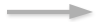 Սահմանել xRMail = xMailItem.ReplyAll
Սահմանել xRMail = xMailItem.ReplyAll
(2) HTML ձևաչափով էլփոստերը փոխանցելու համար ձախ ծածկագիրը փոխարինեք աջով.
Սահմանել xRMail = xMailItem. Պատասխանել 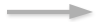 Սահմանել xRMail = xMailItem. Առաջ
Սահմանել xRMail = xMailItem. Առաջ
3, Այժմ կարող եք սեղմել ՝ էլփոստ ընտրելու համար, և նշված մոդուլի պատուհանում կտտացրեք այն Վազում կոճակը կամ սեղմել F5 HTML- ով պատասխանելու, բոլորին պատասխանելու կամ էլփոստը փոխանցելու ստեղները:
Այնուամենայնիվ, ձանձրալի կլինի բացել նշված մոդուլի պատուհանը ՝ ժամանակ առ ժամանակ VBA կոդը ձեռքով գործարկելու համար: Եթե մենք պետք է հաճախակի կիրառենք այս VBA- ն, մեր աշխատանքը մեղմելու համար, մենք կարող ենք այս VBA- ն ավելացնել արագ մուտքի գործիքագոտու որպես հրամանի կոճակ, որպեսզի հետագայում կարողանանք կիրառել այս VBA մոդուլը միայն մեկ կտտոցով:
4, Նշված մոդուլի պատուհանում սեղմեք Ctrl + S ծածկագիրը պահելու ստեղները, ապա փակել մոդուլի պատուհանը և Microsoft Visual Basic կիրառական ծրագրերի պատուհանը:
5, Outlook- ի հիմնական ինտերֆեյսում կտտացրեք փոքր սլաքը ![]() արագ մուտքի գործիքագոտում, ապա ընտրեք Ավելի շատ հրամաններ բացվող մենյուից:
արագ մուտքի գործիքագոտում, ապա ընտրեք Ավելի շատ հրամաններ բացվող մենյուից:
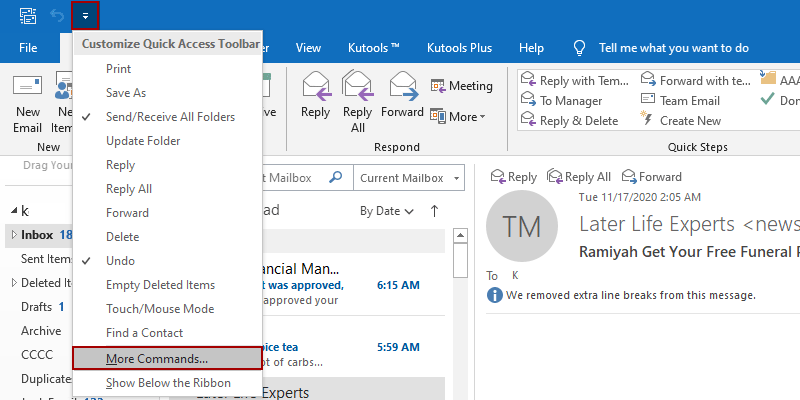
NotesԴուք նաեւ կարող եք սեղմել Ֆայլ > Ընտրանքներ Outlook Options երկխոսությունը բացելու համար, ապա կտտացնել Արագ մուտք Գործիքադարակը ձախ բարում:
6, Այժմ դուրս է գալիս Outlook Options երկխոսությունը, և Արագ մուտք Գործիքադարակը միացված է ձախ բարում: Կարող եք առաջ գնալ հետևյալ կերպ.
(1) Ընտրեք Մակրո - ից Ընտրեք հրամաններ բացվող ցուցակ;
(2) Ձախ ցուցակի վանդակում կտտացրեք ՝ ընդգծելու համար նշված VBA հրամանը, որը մենք ավելացրել ենք հենց հիմա.
(3) Կտտացրեք այն կոճակին Ավելացնել կոճակը:
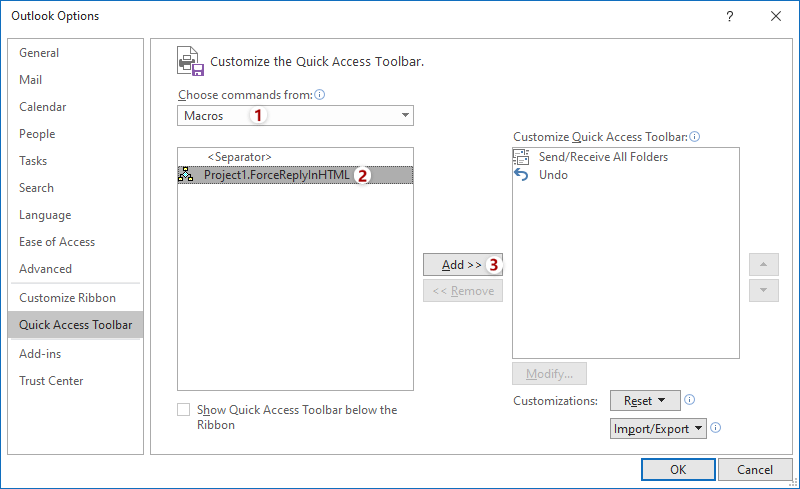
7, Այժմ նշված VBA հրամանը ավելացվում է աջ ցուցակի վանդակում: Գնացեք և արեք հետևյալը.
(1) Աջ ցուցակի վանդակում կտտացրեք նշված VBA հրամանը լուսաբանելու համար.
(2) Կտտացրեք այն կոճակին Փոփոխել կոճակ;
(3) Փոփոխության կոճակի հուշման երկխոսությունում ընտրեք VBA հրամանի խորհրդանիշը Պատկեր տուփ;
(4) մուտքագրեք VBA հրամանի հեշտ ըմբռնման անունը Ցուցադրման անունը տուփ;
(5) Կտտացրեք այն կոճակին OK կոճակները հաջորդաբար ՝ փոփոխությունները պահելու և երկու երկխոսությունները փակելու համար:
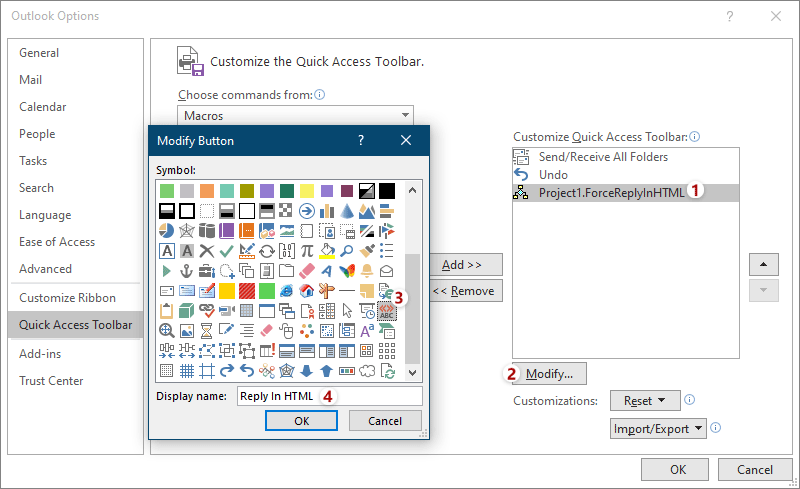
Այժմ VBA հրամանը ավելացվում է արագ մուտքի գործիքագոտում, ինչպես ցույց է տրված ստորև նշված էկրանի նկարը:

Ապագայում, դուք կարող եք սեղմել VBA հրամանը արագ մատչելիության գործիքագոտում ՝ ներկայումս ընտրված էլփոստը HTML ձևաչափով պատասխանելու, պատասխանելու կամ փոխանցելու համար ՝ անկախ նրանից, թե որ հաղորդագրության ձևաչափում է գտնվում սկզբնական էլփոստը:
7. Միշտ պատասխանեք կամ փոխանցեք Outlook- ում HTML, Plain Text կամ Rich Text ձևաչափով
Եթե ցանկանում եք պատասխանել կամ փոխանցել նամակները պարզ տեքստի ձևաչափով, բայց չեն ազդում Outlook- ում ստացված էլ-նամակների հաղորդագրության ձևաչափի վրա, ինչպե՞ս կարող եք դրանով զբաղվել: Բացառությամբ VBA- ի վերևից, կա՞ HTML- ով պատասխանելու կամ փոխանցելու այլ հեշտ լուծում: Իսկ ի՞նչ կասեք հարուստ տեքստի ձևաչափով ավտոմատ կերպով պատասխանելու կամ փոխանցելու մասին: Այստեղ այս բաժինը կներկայացնի երրորդ կողմի զարմանալի գործիքներ, Հաստատուն պատասխանի ձևաչափում և Հաստատված ֆորվարդի ֆորմատավորում կողմից Outlook- ի համար նախատեսված գործիքներ միշտ ավտոմատ կերպով պատասխանել կամ փոխանցել որևէ նամակ նշված հաղորդագրության ձևաչափով:
Outlook- ի համար նախատեսված գործիքներSupercharge Outlook-ը 100-ից ավելի պարտադիր գործիքներով: Փորձարկեք այն ԱՆՎՃԱՐ 60 օր, առանց որևէ կապի: Կարդալ ավելին... Download Now!
1: Սեղմեք Կուտոլս > Ֆիքսված ձևաչափում > Հաստատուն պատասխանի ձևաչափում > Սահմանել պատասխանի ձևաչափումը.

Նշում. Որևէ մեկի էլփոստը ֆիքսված հաղորդագրության ձևաչափով փոխանցելու համար սեղմեք Կուտոլս > Ֆիքսված ձևաչափում > Ֆիքսված Froward ֆորմատավորում > Սահմանեք առաջ ձևաչափումը.
2, Սահմանել պատասխանի ձևաչափման կամ նախադրված ձևաչափման նախադրման երկխոսությունում ստուգեք հաղորդագրության նշված ձևաչափը, որը դուք միշտ կպատասխանեք կամ փոխանցեք ներսին և կտտացրեք OK կոճակը:
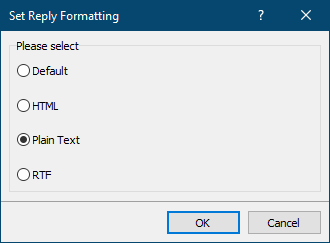
3. Առաջ անցեք կտտացնելու համար Կուտոլս > Ֆիքսված ձևաչափում > Հաստատուն պատասխանի ձևաչափում (Կամ Հաստատված ֆորվարդի ֆորմատավորում)> Միացնել ֆիքսված պատասխանի ձևաչափումը (Կամ Միացնել ֆիքսված առաջ ֆորմատավորումը) գործառույթը միացնելու համար:

Եվ դուրս գալու համար, վերահաստատելով Kutools- ը Outlook- ի երկխոսության համար, կտտացրեք OK կոճակը:
Այսուհետ, երբ կտտացնում ես Գլխավոր > պատասխանել, Պատասխանել բոլորըԿամ առաջ նամակ պատասխանելու / փոխանցելու համար պատասխանները կամ փոխանցումները ավտոմատ կերպով կփոխվեն նշված հաղորդագրության ձևաչափով:

Այլ հոդվածներ ...
Գրասենյակի արտադրողականության լավագույն գործիքները
Outlook- ի համար նախատեսված գործիքներ - Ավելի քան 100 հզոր գործառույթ՝ ձեր Outlook-ը լիցքավորելու համար
🤖 AI Փոստի օգնական: Ակնթարթային պրոֆեսիոնալ նամակներ AI մոգությամբ. մեկ սեղմումով հանճարեղ պատասխաններ, կատարյալ հնչերանգներ, բազմալեզու վարպետություն: Փոխակերպեք էլ. փոստը առանց ջանքերի: ...
📧 Email ավտոմատացում: Գրասենյակից դուրս (հասանելի է POP-ի և IMAP-ի համար) / Ժամանակացույց ուղարկել նամակներ / Ավտոմատ CC/BCC էլփոստ ուղարկելիս կանոններով / Ավտոմատ փոխանցում (Ընդլայնված կանոններ) / Ավտոմատ ավելացնել ողջույնները / Ավտոմատ կերպով բաժանել բազմասերիստացող նամակները առանձին հաղորդագրությունների ...
📨 էլեկտրոնային կառավարման: Հեշտությամբ հիշեք նամակները / Արգելափակել խարդախության նամակները ըստ առարկաների և այլոց / Deleteնջել կրկնօրինակ նամակները / Ընդլայնված որոնում / Համախմբել Թղթապանակները ...
📁 Հավելվածներ Pro: Խմբաքանակի պահպանում / Խմբաքանակի անջատում / Խմբաքանակային կոմպրես / Auto Save- ը / Ավտոմատ անջատում / Ավտոմատ սեղմում ...
🌟 Ինտերֆեյս Magic: 😊Ավելի գեղեցիկ և զով էմոջիներ / Բարձրացրեք ձեր Outlook-ի արտադրողականությունը ներդիրներով դիտումների միջոցով / Նվազագույնի հասցնել Outlook-ը փակելու փոխարեն ...
???? Մեկ սեղմումով Հրաշքներ: Պատասխանել բոլորին մուտքային հավելվածներով / Հակաֆիշինգի էլ. նամակներ / 🕘Ցուցադրել ուղարկողի ժամային գոտին ...
👩🏼🤝👩🏻 Կոնտակտներ և օրացույց: Խմբաքանակի ավելացրեք կոնտակտներ ընտրված էլ / Կոնտակտային խումբը բաժանեք առանձին խմբերի / Հեռացնել ծննդյան հիշեցումները ...
Over 100 Նկարագրություն Սպասեք ձեր հետազոտությանը: Սեղմեք այստեղ՝ ավելին բացահայտելու համար:

